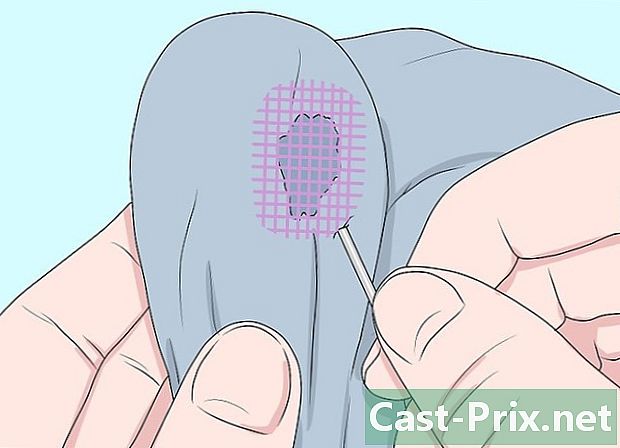So teilen Sie Dateien mit AirDrop auf einem Mac
Autor:
Robert Simon
Erstelldatum:
20 Juni 2021
Aktualisierungsdatum:
1 Juli 2024

Inhalt
ist ein Wiki, was bedeutet, dass viele Artikel von mehreren Autoren verfasst wurden. Um diesen Artikel zu erstellen, haben 9 Personen, einige davon anonym, an seiner Ausgabe teilgenommen und sich im Laufe der Zeit verbessert.Wenn Sie Dateien oder Ordner zwischen Computern austauschen möchten, können Sie sie per E-Mail senden, auf eine DVD brennen oder in einem freigegebenen Ordner ablegen. Ein bisschen lang, oder? Mit der AirDrop-Software können Sie diese Aufgabe auf zwei Macs schnell und einfach erledigen. Sie müssen nicht einmal im selben Netzwerk sein, aber sie müssen in der Lage sein, über WLAN zu arbeiten. Dieser Artikel erklärt, wie es mit AirDrop gemacht wird.
Stufen
-

Stellen Sie sicher, dass AirDrop aktiviert ist. Unter Mac OS X 10.7 und höher wird es automatisch aktiviert. Sie ist im linken Menü jedes Finder-Fensters verfügbar. Auf früheren Macs kann der Benutzer auf AirDrop zugreifen Terminal Das ist im Ordner Dienstprogramme, selbst in der Mappe Anwendungen.- in TerminalGeben Sie den folgenden Befehl ein:
Standardeinstellungen schreiben com.apple.NetworkBrowser BrowseAllInterfaces 1 - Bestätigen Sie mit der Taste Eintrag und geben Sie den folgenden Befehl ein:
killall Finder. - AirDrop befindet sich jetzt im Finder.
- AirDrop funktioniert nur unter OS X Lion (OS X 10.7) und höher.
- in TerminalGeben Sie den folgenden Befehl ein:
-

Öffnen Sie AirDrop auf beiden Macs. Es ist obligatorisch, wenn die Übertragung stattfinden soll. Wenn beide Betriebssysteme OS X 10.7 oder höher ausführen, müssen sie sich nicht einmal im selben Netzwerk befinden. Dies ist nicht gegen den Fall für das vorherige OS X, das sein muss.- AirDrop kann durch einmaliges Klicken auf das Symbol in einem Finder-Fenster im linken Menü mit dem Titel gestartet werden Favoriten oder indem Sie Befehl + Shift + R.
- AirDrop muss auf beiden Macs geöffnet sein.
-

Beide Symbole beider Macs sollten in Airdrop angezeigt werden. Es kann etwas dauern, die Erkennung ist mehr oder weniger lang. Wenn Sie beide Symbole haben, ist die Verbindung hergestellt. Wenn einer der Macs nicht angezeigt wird, sind die Macs zu weit voneinander entfernt, oder es liegt ein Problem mit dem Netzwerk vor (unter OS X vor Lion müssen beide Macs vernetzt sein). -

Ziehen Sie die Dateien, die Sie für den anderen Mac freigeben möchten, per Drag & Drop. Legen Sie die Dateien direkt auf dem zweiten Mac-Symbol ab. Klicken Sie auf die Schaltfläche send und es ist weg! -

Überprüfen Sie den Mac-Bildschirm, an den Sie ihn gesendet haben. Man sollte dort erscheinen. Klicken Sie auf Rekord oder offen um die von AirDrop gesendete Datei zu laden. -

Warten Sie, bis die Übertragung abgeschlossen ist. Wenn die Sendung validiert ist, wird ein Fortschrittsbalken angezeigt, um die Übertragung zu informieren. Standardmäßig wird die Datei im Ordner gespeichert Downloads. -

Öffnen Sie die gesendeten Dateien. Sie müssen sich im Ordner befinden Downloads, befindet sich im linken Menü (eines Finder-Fensters) mit dem Titel Favoriten .